Q&A情報
CD-RW のデータを消去したい。
文書番号:103684
最終更新日:2006/1/4 16:43
ご質問
CD-RW に書き込まれているデータを一旦消去したいのですが、手順を教えてください。
回答
ここでは、RecordNow! で CD-RW のデータを消去する方法について説明します。
CD-RW メディアはデータを消去することによって、およそ 1,000 回の書き換えが可能です。
新しいデータを書き込む前に、 RecordNow! を使用して、CD-RW メディアのデータを消去する手順について説明します。
※ あらかじめデータを消去する CD-RW メディアをドライブにセットした状態からの操作を案内します。
【補足】
データを消去せずに CD-RW に追記するには方法に関しては、以下の文書をご参照ください。
<文書番号>103451 CD-R/RW にデータを追記するには?
CD-RW に記録されているデータのバックアップをしておきたい場合は、以下の手順でデータを全てコピーします。
【補足】
ここでは例として、CD-RW に記録されているデータすべてを、デスクトップ上にコピーします。
● 操作手順
- [スタート] メニューより、[マイ コンピュータ] をクリックします。
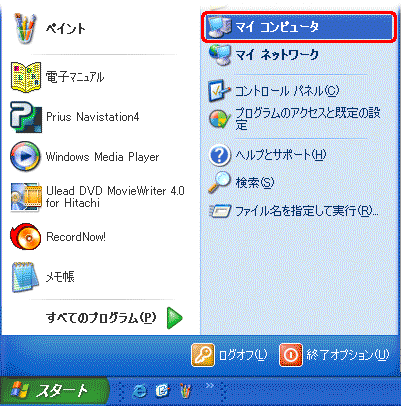
「マイコンピュータ」の画面が表示されます。 - CD-RW のアイコンをダブルクリックします。
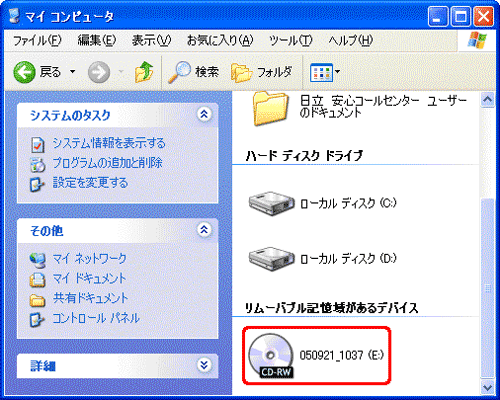
CD-RW に保存されているファイルが表示されます。 - コピーするファイルを選択して、左側の項目より [選択した項目をコピーする] をクリックします。
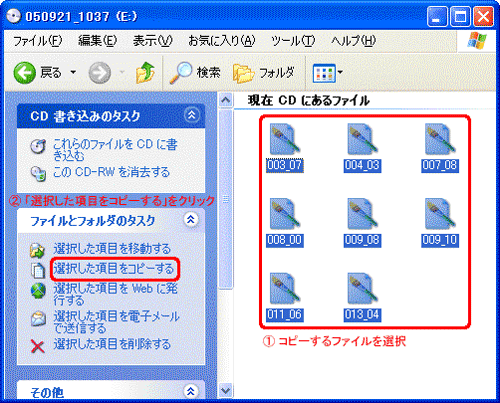
「項目のコピー」画面が表示されます。 - コピー先を選択して、[コピー] をクリックします。
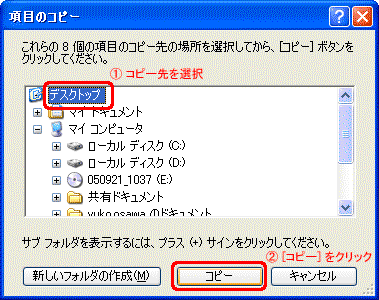
デスクトップ上に、CD-RW に記録されているデータ全てがコピーされました。
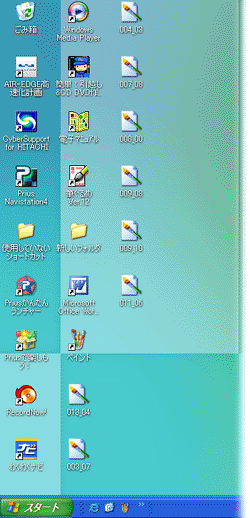
RecordNow! を使用して、CD-RW メディアのデータを消去します。
● 操作手順
- [スタート] メニューより、[すべてのプログラム] - [Sonic] - [RecordNow!] - [RecordNow!] をクリックします。
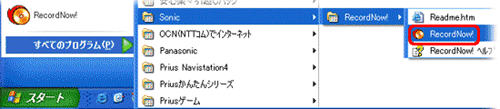
「RecordNow!」のホーム画面が表示されます。 - [ディスクの消去] をクリックします。
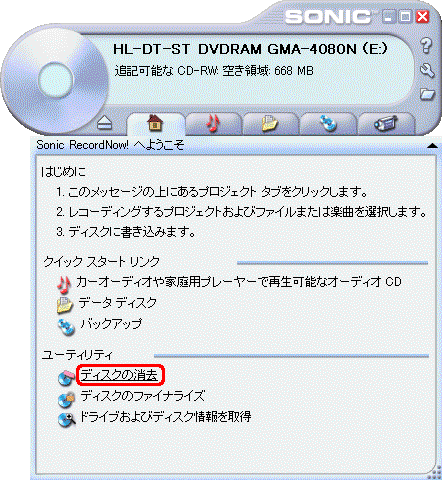
確認のメッセージが表示されます。 - [はい] をクリックします。
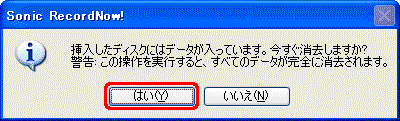
「消去タイプの選択」の画面が表示されます。 - [クイック消去] か [完全消去] のどちらかにチェックして、[OK] をクリックします。
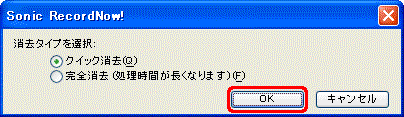
「ディスクの消去」が開始して、進捗状況を知らせるウィンドウが表示されます。
注意事項
[完全消去] を選択した場合、消去に数十分かかることもあります。
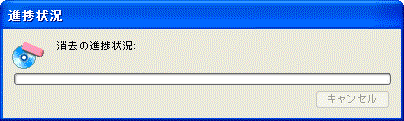
- 消去が終了すると、自動的にトレイから CD-RW メディアが排出されます。
以上で、 RecordNow! を使用して、CD-RW メディアのデータを消去する手順が完了です。
関連情報
文書番号 103400:CD/DVD ドライブでどのようなメディアに書き込み可能か確認する方法
文書番号 103445:CD/DVD をパソコンに挿入しても認識されない
文書番号 103536:CD-R/RW の書き込み方式について
